1、右键我的电脑》管理

2、计算机管理》服务》服务与应用程序 右边》Background Intelligent Transfer Service》属性/双击

3、Background Intelligent Transfer Service》登陆》浏览

4、选择用户》高级
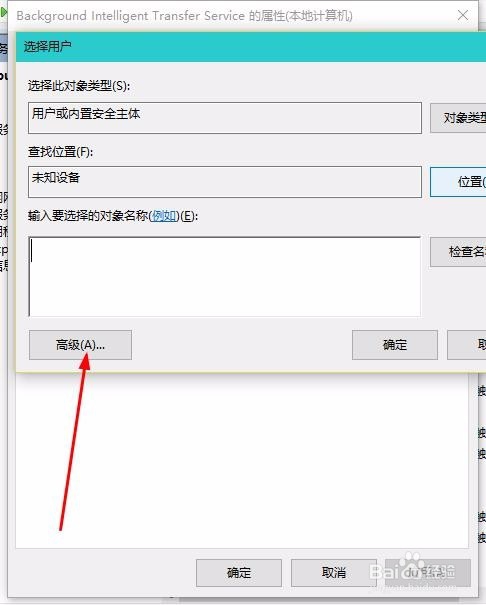
5、选择用户》立即查找》选择guest》确定

6、确定
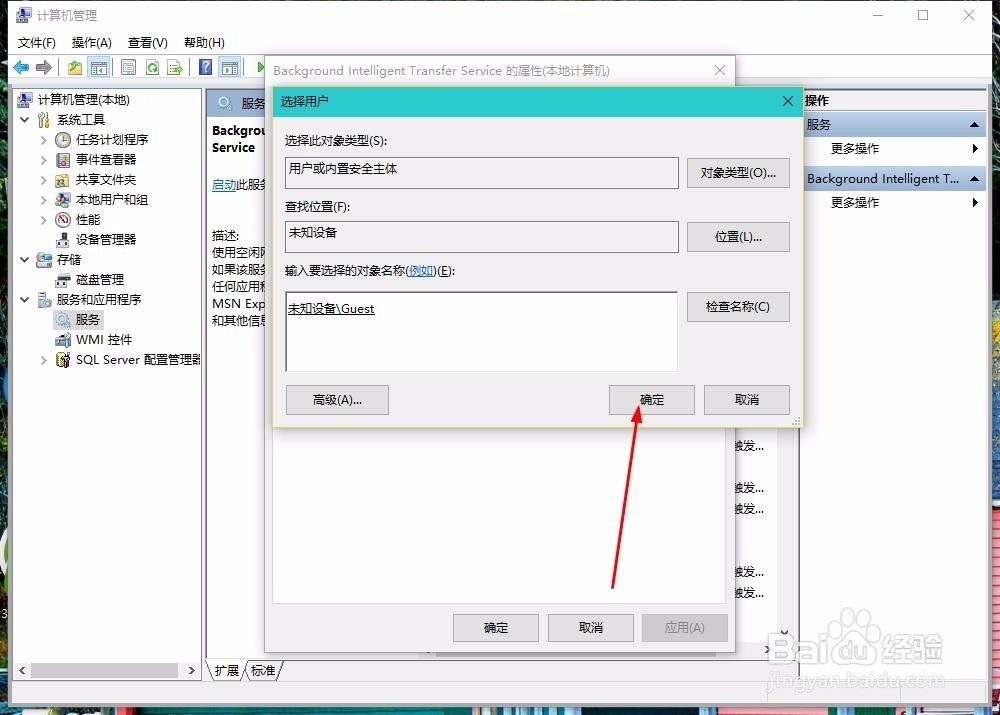
7、确定
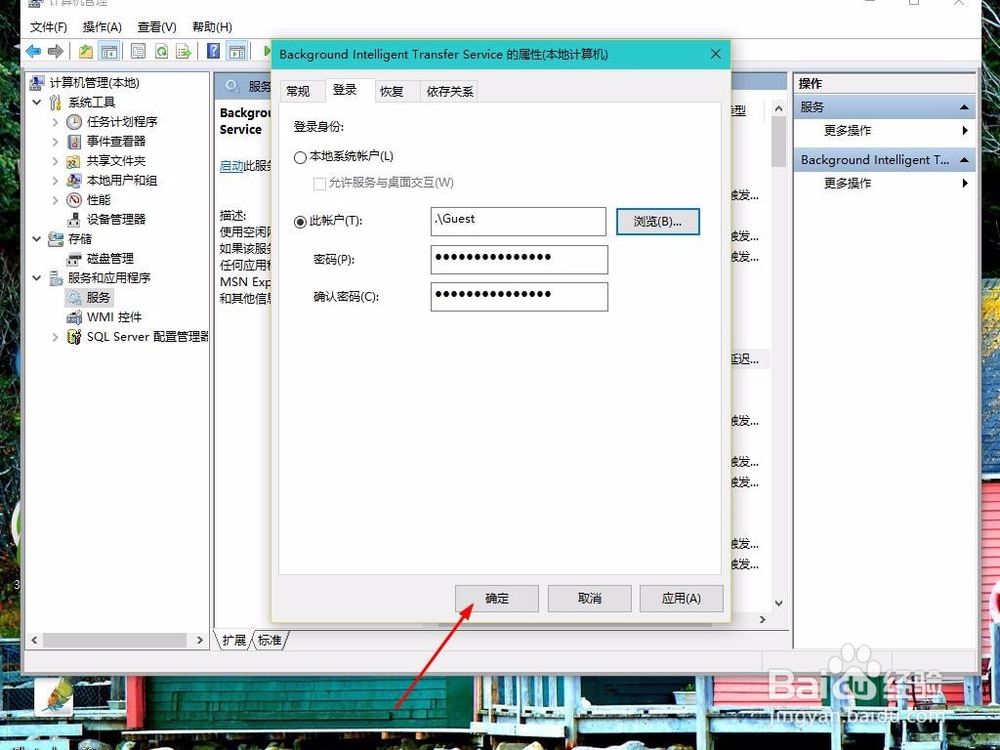
8、右键Background Intelligent Transfer Service》停止 好了,经过这样设置电脑网速恢复正常了~~

时间:2024-11-04 12:06:47
1、右键我的电脑》管理

2、计算机管理》服务》服务与应用程序 右边》Background Intelligent Transfer Service》属性/双击

3、Background Intelligent Transfer Service》登陆》浏览

4、选择用户》高级
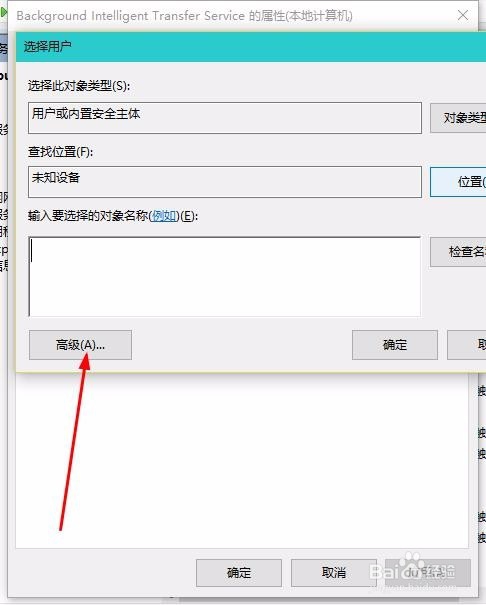
5、选择用户》立即查找》选择guest》确定

6、确定
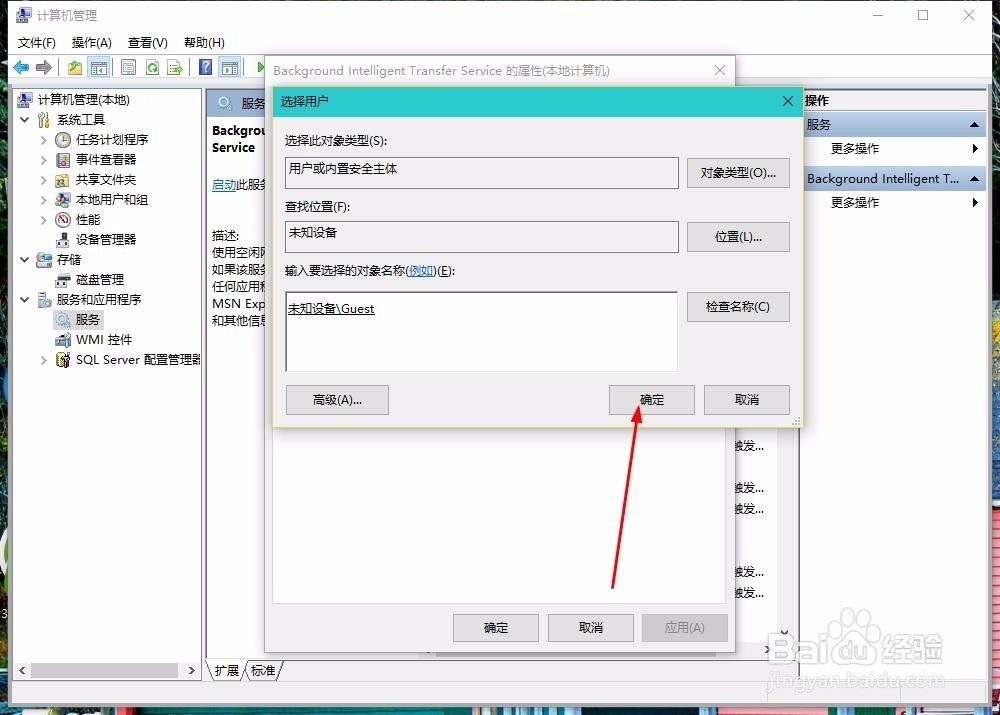
7、确定
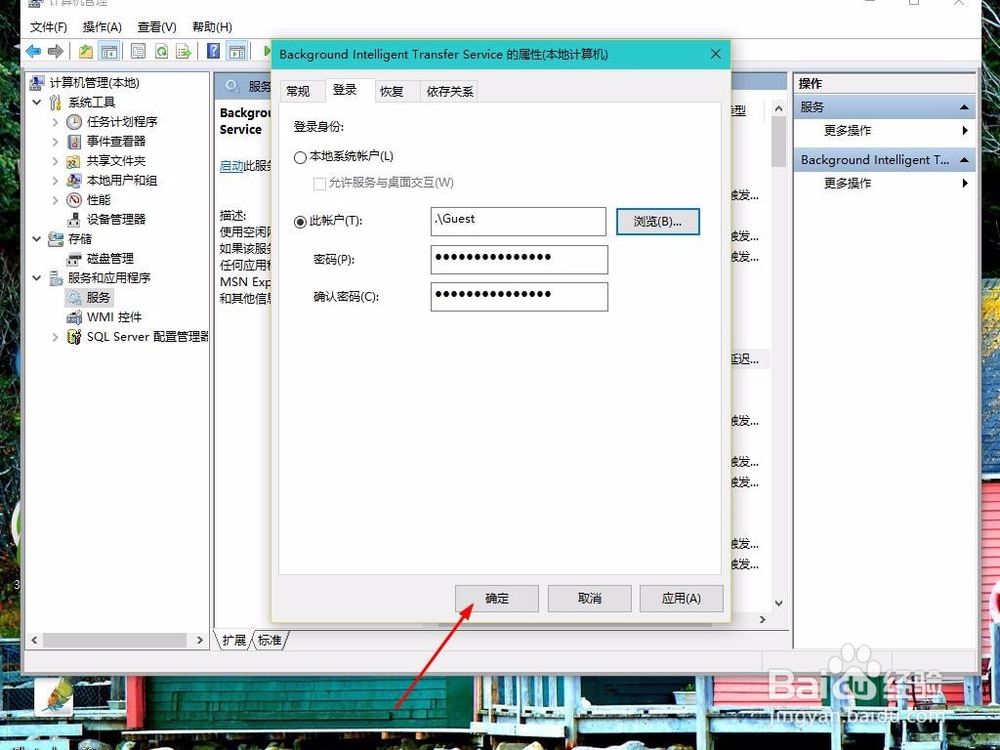
8、右键Background Intelligent Transfer Service》停止 好了,经过这样设置电脑网速恢复正常了~~

